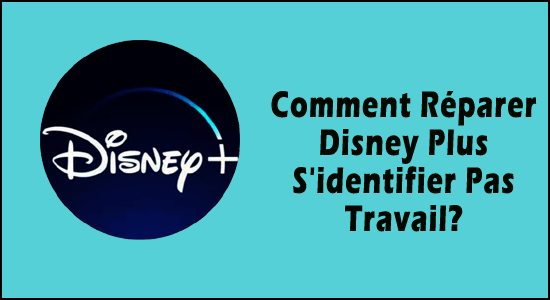
Il ne fait aucun doute que Disney Plus est un excellent service de streaming et les utilisateurs sont absolument amoureux de cette application. Mais récemment, un certain nombre d’utilisateurs se sont plaints des problèmes de S’identifier à Disney Plus.
Eh bien, il n’y a rien d’étonnant car les problèmes de Disney Plus ne sont pas nouveaux pour nous car nous avons déjà discuté du fait que Disney Plus ne fonctionne pas et d’autres problèmes. Cependant, cette fois, nous allons traiter le problème de S’identifier Disney Plus qui ne fonctionne pas.
Ce problème survient lorsqu’un utilisateur tente de se S’identifier au site Web de Disney Plus sur le navigateur et ne parvient pas à se connecter. Cette erreur n’est associée à aucun navigateur spécifique et vous pouvez y faire face sur tous les navigateurs (Chrome, Edge et Firefox).
En parlant de ses causes, le bouton de S’identifier Disney plus ne fonctionne pas principalement en raison d’une mauvaise connexion r réseau, de l’utilisation d’un VPN et d’une extension de navigateur problématique.
Cependant, la réinstallation de Disney + a permis à de nombreux utilisateurs de contourner le problème de l’impossibilité de se S’identifier à Disney Plus.
Vous pouvez également suivre les astuces rapides pour résoudre les problèmes de S’identifier Disney Plus et accéder à votre compte Disney Plus.
Pourquoi le bouton de S’identifier My Disney+ ne fonctionne-t-il pas sous Windows 10 ?
Eh bien, le problème de S’identifier Disney + se produit généralement en raison de pépins temporaires ou de problèmes de S’identifier Internet Wi-Fi. Malgré cela, il existe de nombreuses autres raisons, voici un aperçu de celles-ci :
- En raison de problèmes de connexion VPN ou votre VPN bloque le Disney Plus.
- Lorsque Disney Plus est en panne.
- Exécution d’une application obsolète.
- S’il y a un problème de réseau.
- Utilisation des extensions problématiques.
- Si vous avez mal configuré les paramètres du routeur.
- De plus, si votre navigateur rencontre un problème qui vous empêche de vous connecter à Disney Plus.
Voici donc quelques-unes des raisons courantes responsables des problèmes d’impossibilité de se S’identifier à Disney plus.
Comment résoudre le problème du bouton de S’identifier Disney Plus qui ne fonctionne pas ?
- Utilisez le bouton d’inscription
- Désactiver la S’identifier VPN
- Utilisez le mode navigation privée
- Désactiver l’extension de navigateur problématique
- Réinitialiser le routeur
- Autoriser le routeur à se connecter à Disney Plus
- Passer à un autre réseau
- Mettre à jour l’application Disney+
- Réinstallez l’application
Correctif 1 – Utiliser le bouton d’inscription
Si le bouton de S’identifier Disney Plus ne fonctionne pas sur votre PC ou votre navigateur, essayez plutôt d’utiliser le bouton S’inscrire maintenant.
Certains utilisateurs ont confirmé que cette astuce fonctionnait à merveille pour eux. Alors, voici ce que vous devez faire :
- Ouvrez Disney Plus sur votre navigateur.
- Faites défiler la page jusqu’à ce que vous trouviez le bouton S’inscrire maintenant.
- Ensuite, cliquez sur S’inscrire maintenant.
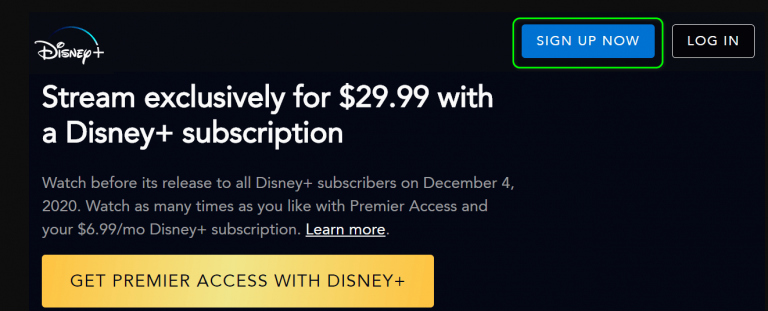
- Maintenant, essayez de cliquer sur le bouton de S’identifier et connectez-vous au compte.
Correctif 2 – Désactiver la connexion VPN
Si vous utilisez un service VPN sur votre ordinateur, cela peut entraîner des La S’identifier à Disney Plus ne fonctionne pas. Bien que le VPN puisse facilement contourner les restrictions IPS, il ne garantit pas de fonctionner avec toutes les applications et tous les sites Web, en particulier en ce qui concerne Disney Plus.
Récemment, l’équipe de Disney Plus a commencé à bloquer l’IPS suspect qui appartient à un VPN. Donc, dans ce cas, la meilleure solution serait de désactiver la connexion VPN.
- Pour cela, rendez-vous sur l’icône Internet qui se trouve dans la barre des tâches de votre bureau et double-cliquez dessus.
- Sélectionnez votre connexion VPN.
- Cliquez sur Déconnecter.
Correctif 3 – Utiliser le mode navigation privée
Si la session de votre navigateur a été corrompue, vous ne pourrez pas vous S’identifier à Disney Plus. Dans cette situation, vous devez passer en mode navigation privée, puis essayer de vous connecter à Disney Plus.
- Lancez votre navigateur (par exemple Chrome).
- Allez sur les trois points verticaux > cliquez sur la fenêtre Nouvelle navigation privée.
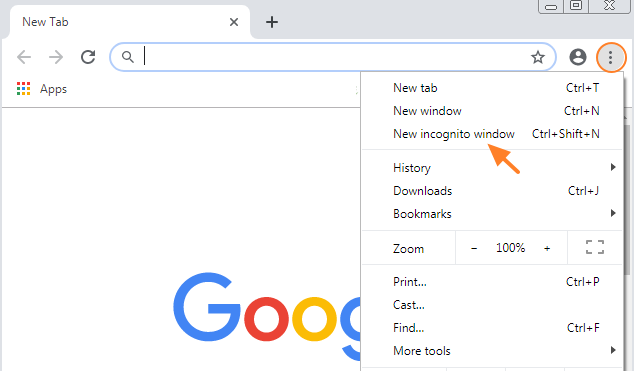
- Maintenant, essayez de vous S’identifier à votre compte Disney Plus et vérifiez si le problème de S’identifier Disney Plus ne fonctionne pas a été résolu ou non.
Correctif 4 – Désactiver l’extension de navigateur problématique
Nous utilisons des extensions pour améliorer les performances de navigation et pour plusieurs autres avantages, mais malheureusement, toutes les extensions ne vont pas bien avec le navigateur. Il existe plusieurs extensions qui interfèrent avec les applications et causent des problèmes.
Et si nous allons avec les utilisateurs rencontrant des problèmes de S’identifier Disney Plus qui ne fonctionnent pas, les extensions de bloqueur de publicités sont responsables de ce problème.
Donc, pour résoudre les problèmes de S’identifier à Disney Plus, désactivez les extensions de navigateur. Voici les étapes que vous devez suivre :
Désactiver les extensions sur Chrome :
- Ouvrez Google Chrome.
- Cliquez sur les trois points verticaux.
- Allez dans Plus d’outils > cliquez sur l’option Extensions.
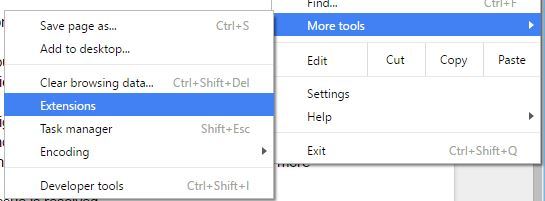
- Sur la nouvelle page, accédez à l’extension que vous souhaitez désactiver et appuyez sur le bouton bleu Basculer.
- Si vous souhaitez le supprimer de votre navigateur, cliquez sur le bouton Supprimer et suivez les instructions à l’écran.
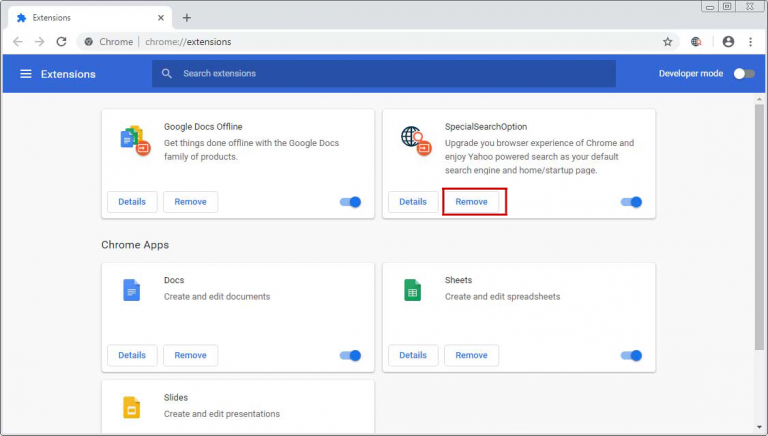
Désactiver les extensions sur Firefox :
- Ouvrez Firefox > allez sur l’icône Menu > cliquez sur les modules complémentaires.
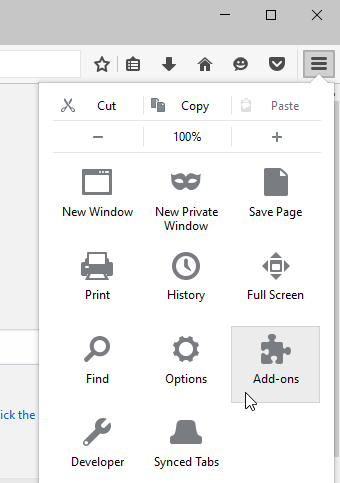
- Allez dans Extensions > sélectionnez l’extension que vous souhaitez désactiver > cliquez sur les trois points horizontaux.
- Cliquez sur le bouton Supprimer.
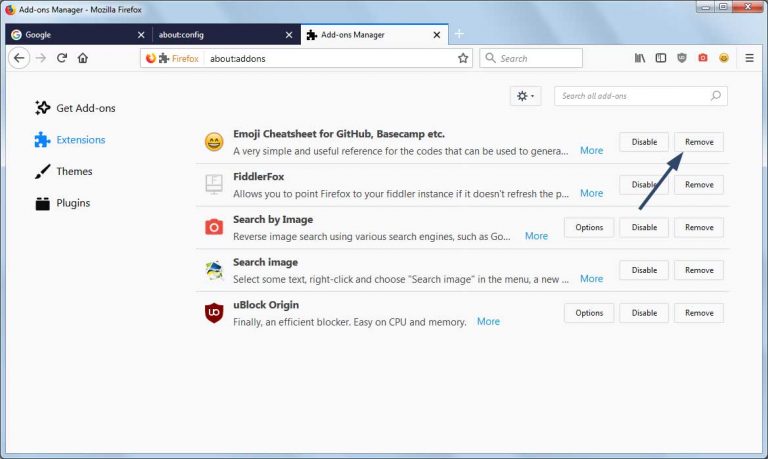
Correctif 5 – Réinitialiser le routeur
Le bouton de S’identifier Disney Plus ne fonctionnant pas sur un problème PC peut également apparaître en raison d’une mauvaise connexion réseau. Ici, vous pouvez résoudre ce problème en réinitialisant le routeur, car cela résoudra les problèmes de réseau qui créent des problèmes lors de la connexion à votre compte Disney Plus.
- Déconnectez votre routeur Internet et débranchez tous les câbles du routeur.
- Appuyez sur le bouton d’alimentation du routeur et maintenez-le enfoncé pendant au moins 15 secondes et attendez que le routeur s’éteigne complètement.

- Maintenant, attendez encore 5 minutes.
- Enfin, plugin tous les câbles sur le routeur > appuyez sur le bouton d’alimentation du routeur pour l’allumer.
Correctif 6 – Autoriser le routeur à se connecter à Disney Plus
De nos jours, le routeur est livré avec un ensemble de fonctionnalités. Plus il y a de fonctionnalités, plus les paramètres sont compliqués. Cela dit, les utilisateurs configurent mal les paramètres du routeur et cela peut finir par bloquer le site Web de Disney Plus.
Dans ce scénario, vous devez parcourir manuellement les paramètres pour résoudre le problème de S’identifier à Disney Plus ne fonctionnant pas sur le PC. Pour ce faire, consultez le petit guide ci-dessous et suivez attentivement les étapes :
- Lancez votre navigateur Web.
- Accédez à la page de S’identifier du routeur.
- Recherchez des paramètres similaires à Contrôle parental/Filtre.
- Désactivez temporairement tous les contrôles parentaux et les filtres.
- Si votre routeur dispose d’une fonction d’accès sécurisé, désactivez-la également.
- Essayez maintenant de vous S’identifier à Disney Plus et voyez si cela a résolu le problème.
Correctif 7 – Basculer vers un autre réseau
Si rien ne résout les problèmes de S’identifier Disney Plus sur votre PC, le passage à un autre réseau peut résoudre le problème. Il est possible que votre navigateur ait une sorte de bogue qui vous empêche d’accéder au compte Disney Plus.
Donc, comme dernier mouvement vers un meilleur réseau de travail. J’espère que cela fonctionnera pour vous dans la résolution de ce problème.
Correctif 8 – Mettre à jour l’application Disney +
L’exécution d’une application obsolète entraîne des problèmes majeurs. Si votre application Disney Plus est obsolète, vous pouvez rencontrer un problème de connexion. Pour résoudre le problème du bouton de S’identifier Disney Plus qui ne fonctionne pas, vous devez mettre à jour l’application.
- Accédez à la zone de recherche Windows et saisissez Microsoft Store.
- Cliquez sur Microsoft Store.
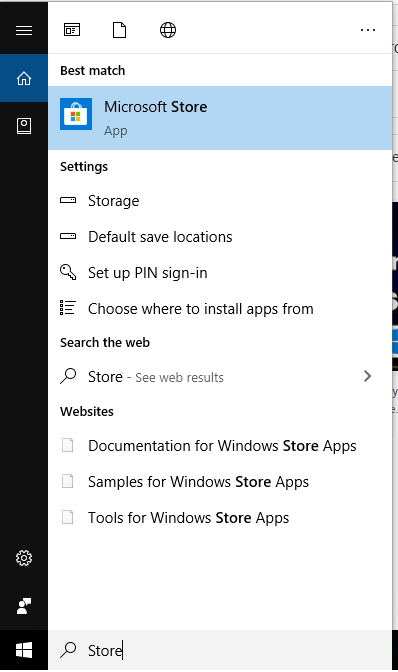
- Maintenant, recherchez l’application Disney Plus.
- S’il y a un bouton Mettre à jour, cliquez dessus.
J’espère que cela fonctionnera pour vous afin de résoudre les problèmes de S’identifier Disney Plus sur Windows 10.
Correctif 9 – Réinstallez l’application
Si aucune des solutions proposées ne résout le problème du bouton de S’identifier Disney Plus qui ne fonctionne pas, la réinstallation de l’application peut résoudre le problème. Tout d’abord, désinstallez l’application, puis réinstallez-la.
Pour désinstaller l’application, procédez comme suit :
- Appuyez sur les touches Windows + I pour lancer l’application Paramètres.
- Cliquez sur les applications.
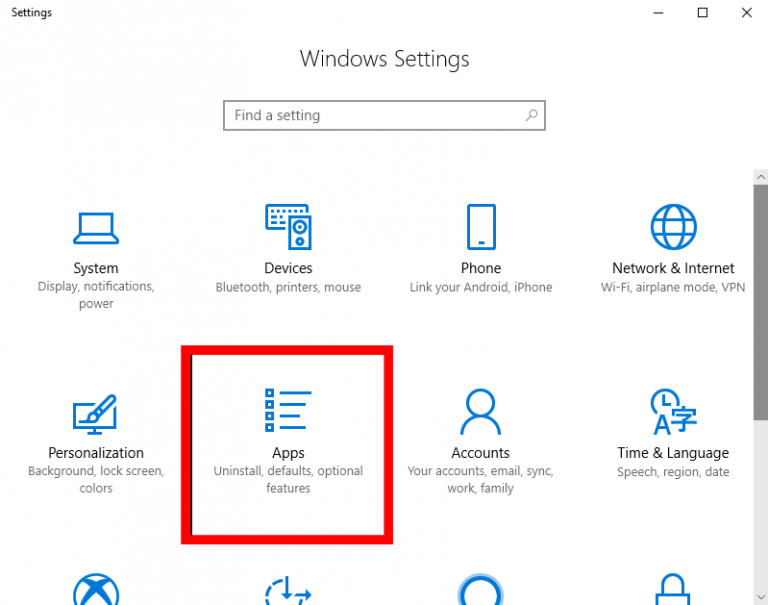
- Sélectionnez Disney Plus dans la liste des applications installées.
- Cliquez sur le bouton Désinstaller.
- Suivez les instructions à l’écran pour désinstaller l’application.
Avant de réinstaller l’application, assurez-vous qu’elle est complètement supprimée du système. Par conséquent, je vous suggérerai d’utiliser le programme de Revo Uninstaller. C’est un outil qui vous aidera à supprimer complètement l’application de votre système afin qu’aucune trace ne reste sur l’appareil.
Obtenez Revo Uninstaller pour désinstaller complètement le programme
Il est maintenant temps de réinstaller l’application :
- Ouvrez Microsoft Store et recherchez Disney Plus.
- Sélectionnez Disney Plus.
- Cliquez sur le bouton Obtenir.
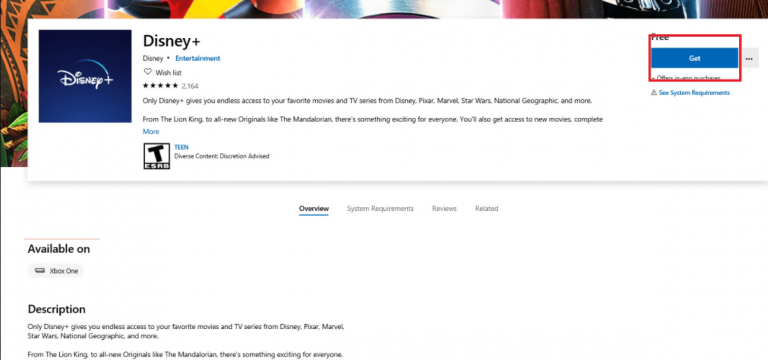
Correction des codes d’erreur de S’identifier Disney Plus ne fonctionnant pas : 9, 24, 43, 32 et 87
Outre le problème du bouton de S’identifier Disney Plus qui ne fonctionne pas, certains codes d’erreur indiquent le problème de connexion à l’application. Alors, allons voir comment corriger les codes d’erreur de S’identifier Disney Plus.
1 : Code d’erreur Disney Plus 9
Solution : Vérifiez vos identifiants de connexion et assurez-vous de saisir le bon mot de passe.
2 : Corrigez les codes d’erreur 24 et 43
Solutions:
- Vérifiez la connexion réseau.
- Redémarrez votre routeur.
- Réinitialiser le routeur par défaut
3: Code d’erreur de S’identifier Disney Plus 32
Solutions:
- Déconnectez-vous et reconnectez-vous à votre compte Disney Plus.
- Réinitialisez le mot de passe.
4 : Code d’erreur 87
Solutions:
- Essayez de vous connecter au compte.
- Réinitialisez le mot de passe de votre compte Disney Plus.
Meilleure solution pour contourner diverses erreurs Windows 10/11
Si vous rencontrez des erreurs Windows ou si votre PC se bloque ou est en retard à intervalles réguliers, vous devez passer à la solution avancée. Ici, je recommande fortement d’utiliser PC Réparation Outil.
C’est un outil expert développé par des professionnels afin de faire face à plusieurs problèmes de PC Windows. Utilisez cet outil pour analyser votre PC et corriger les erreurs du PC.
Il est capable de réparer les DLL, BSOD, le registre, le navigateur, la mise à jour, les erreurs de jeux, de réparer les fichiers corrompus, de protéger le PC contre les logiciels malveillants, d’augmenter les performances de votre ordinateur, et bien plus encore.
Obtenez PC Réparation Outil pour résoudre les erreurs de PC Windows
Conclusion
C’est tout. Les problèmes de S’identifier à Disney Plus sont très courants chez les utilisateurs car ils se heurtent souvent à cette situation. Heureusement, ce problème est assez facile à résoudre.
Ainsi, chaque fois que vous rencontrez un problème de bouton de S’identifier Disney Plus qui ne fonctionne pas, suivez simplement les solutions ci-dessus et à la fin, vous pourrez accéder à votre compte Disney Plus sans rencontrer de problème.
Si cet article et les correctifs mentionnés vous ont aidé à résoudre ce problème Disney Plus, partagez-le avec les utilisateurs rencontrant le même problème et aidez-les également à le résoudre.
N’oubliez pas non plus d’aimer et de partager l’article simplement en visitant notre page Facebook.
Bonne chance..!
Hardeep has always been a Windows lover ever since she got her hands on her first Windows XP PC. She has always been enthusiastic about technological stuff, especially Artificial Intelligence (AI) computing. Before joining PC Error Fix, she worked as a freelancer and worked on numerous technical projects.